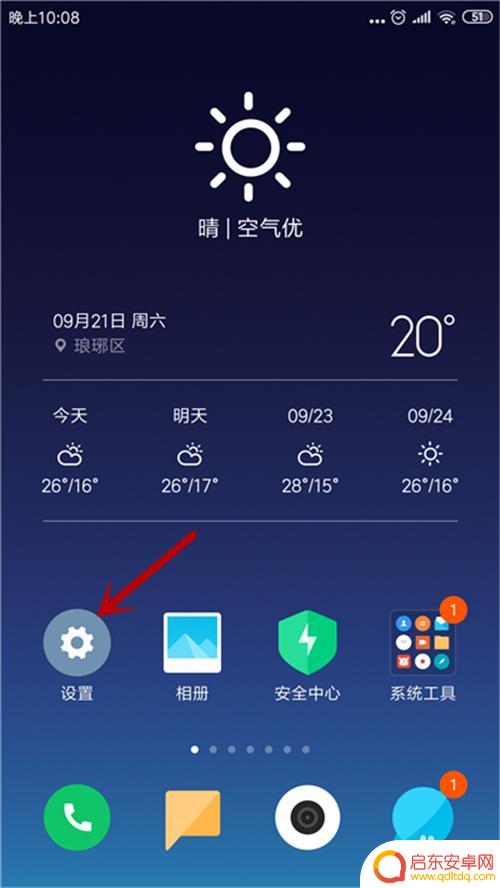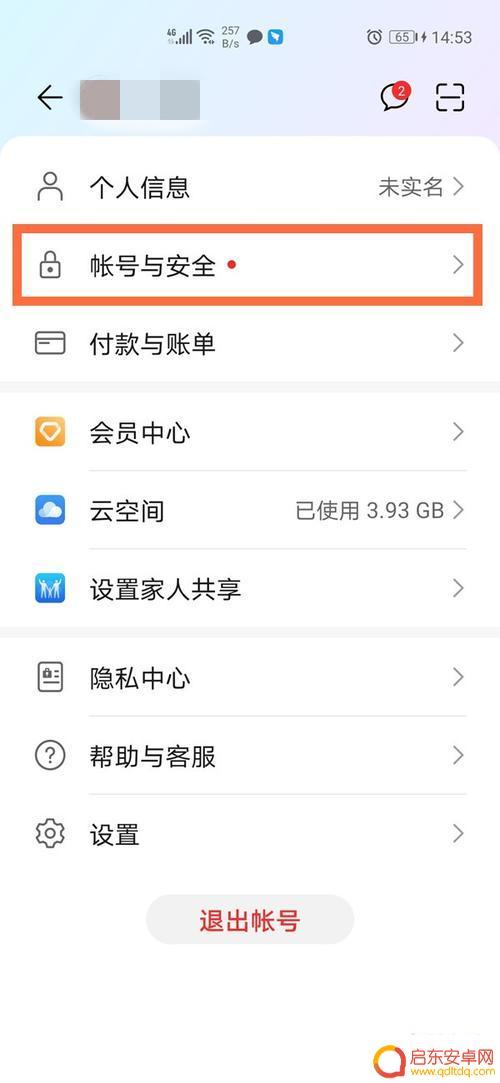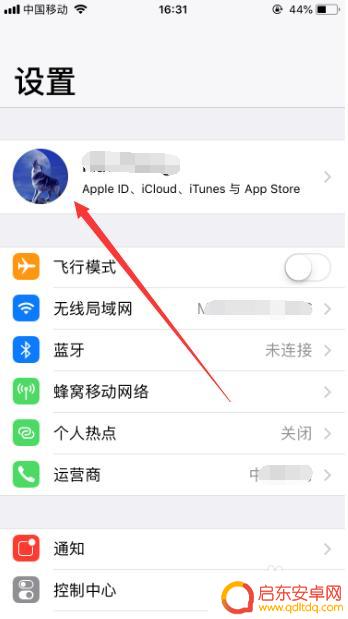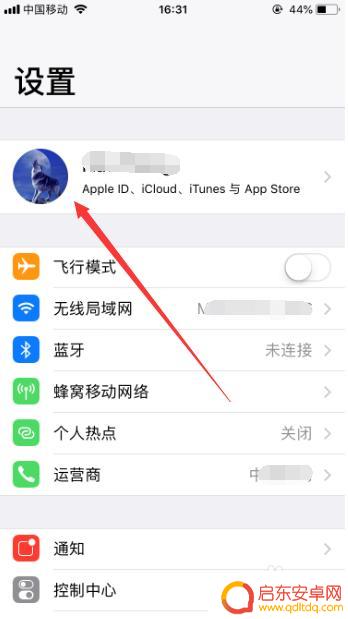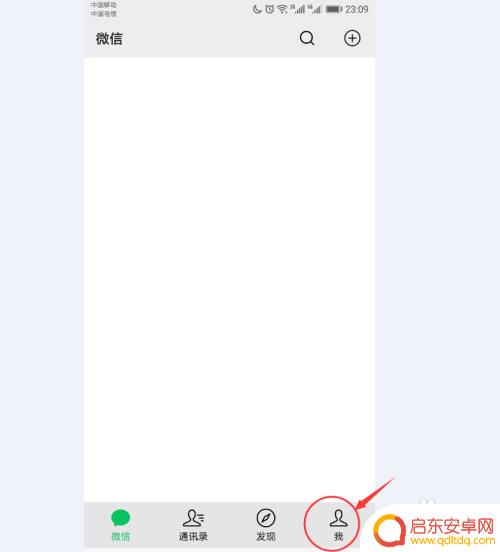小米帐号怎么绑定手机 小米账号更换绑定手机号步骤
想要更好地管理小米设备和享受更多优惠服务,绑定小米账号是必不可少的一步,但是有时候我们可能需要更换手机号,这就需要进行小米账号更换绑定手机号的操作。具体步骤包括打开小米手机上的设置,进入账号与同步,选择小米账号,再点击更换绑定手机号等。通过简单的操作,就能轻松完成小米账号和手机号的绑定更换,让您的使用体验更加顺畅。
小米账号更换绑定手机号步骤
步骤如下:
1.解锁手机,进入桌面。打开【设置】功能。
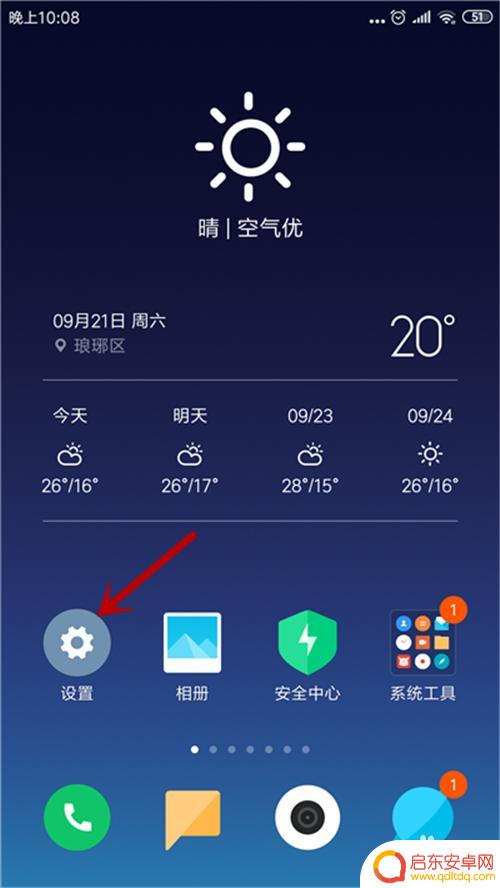
2.进入设置界面,点击【小米账号】选项。
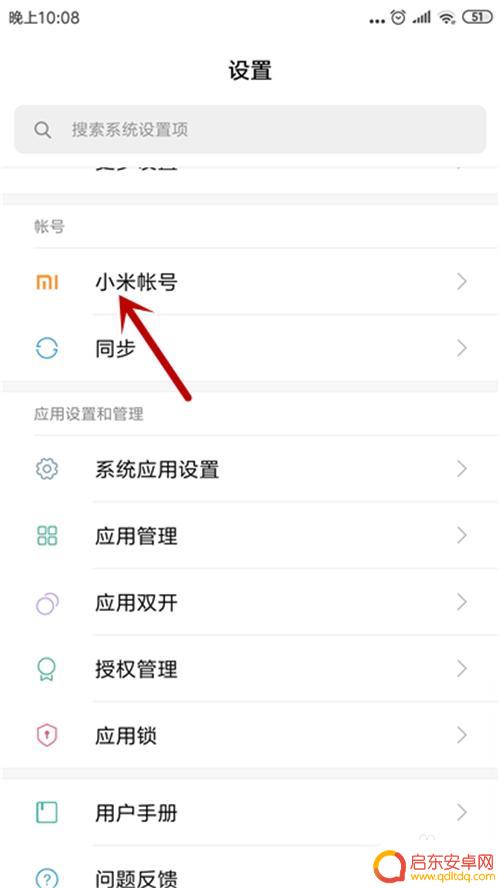
3.在小米账号里,点击【登录与安全】。
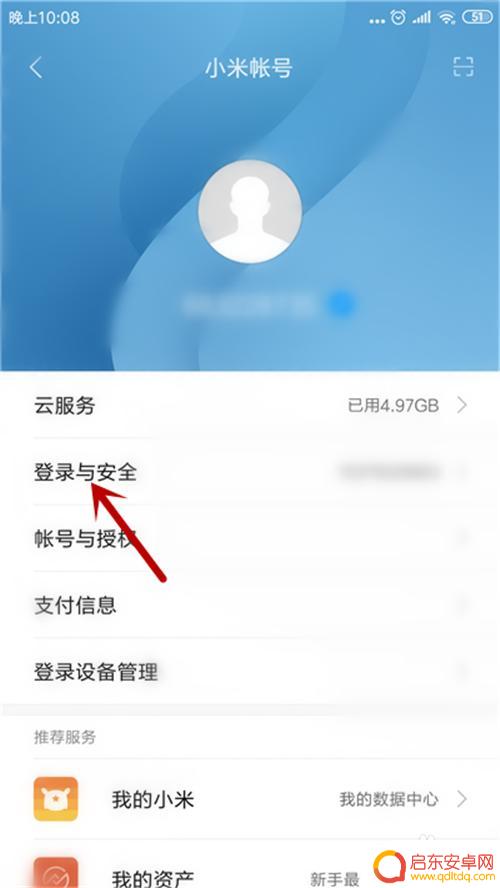
4.接下来,点击【绑定手机】选项。
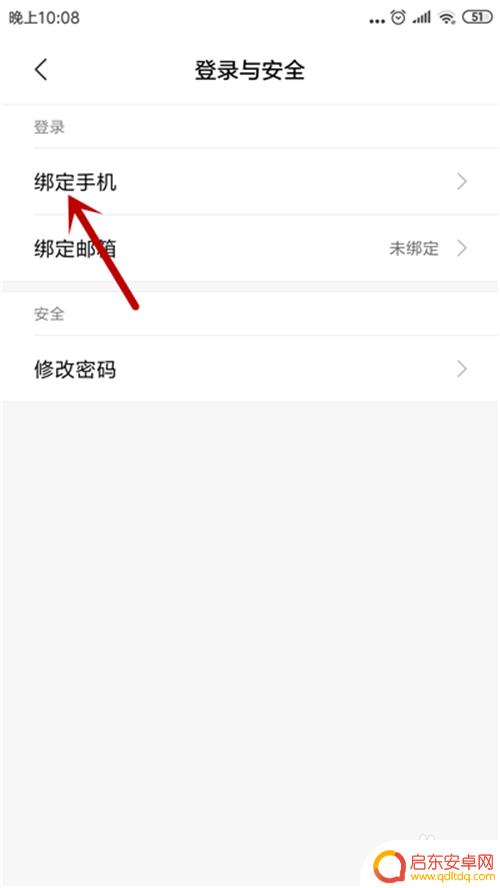
5.之后,点击【更换】,如图所示。
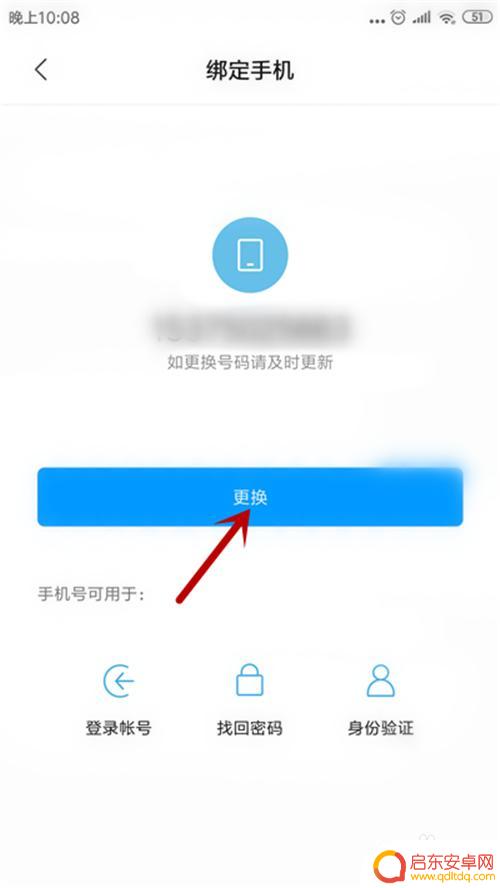
6.更换前需要验证,点击【发送短信】。
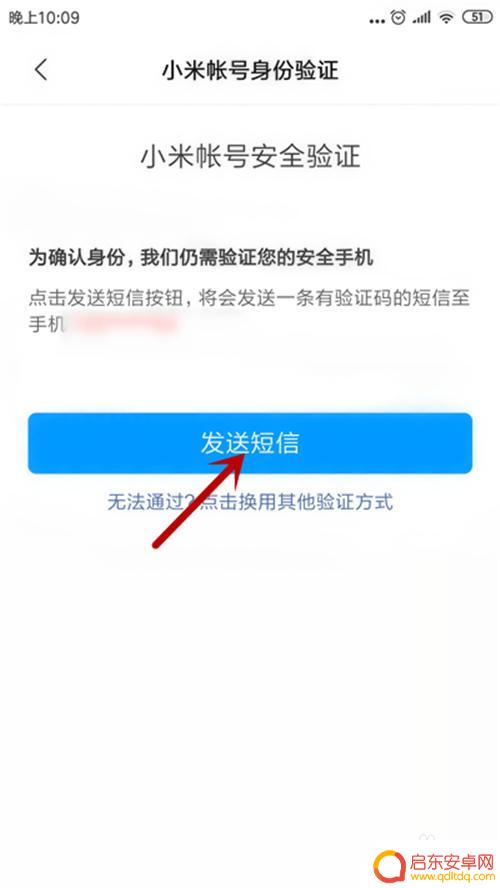
7.接受到验证码并填入,点击【确定】。
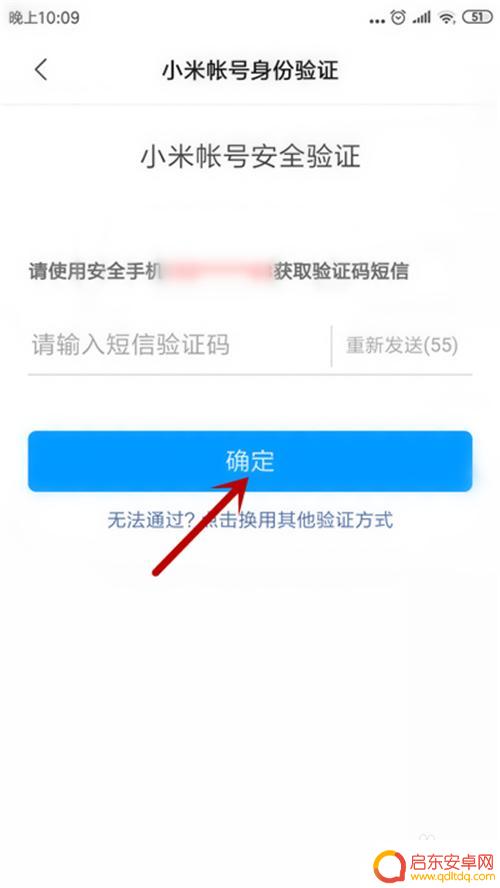
8.接着,输入更换的号码。点击【下一步】。
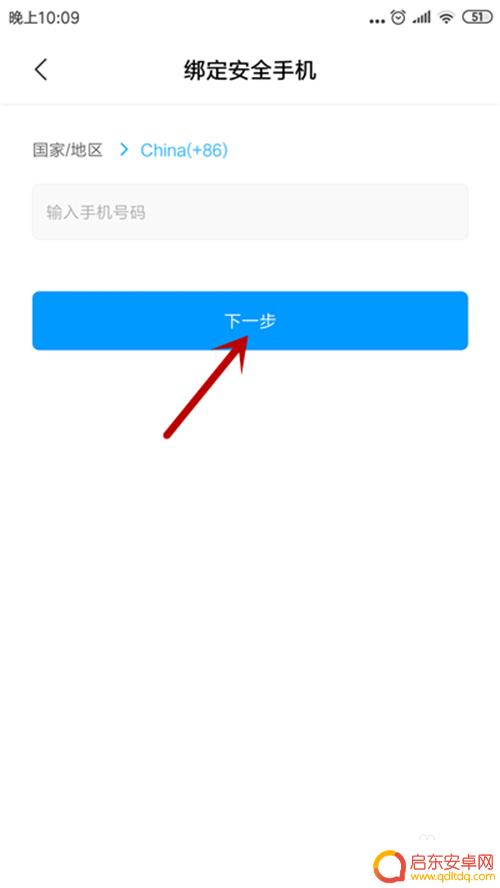
9.在提示界面,点击【确定】即可更换。
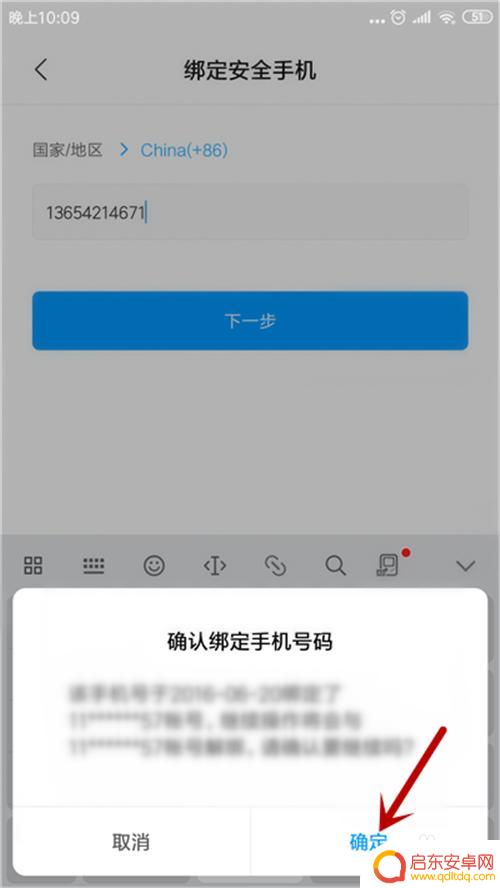
以上就是关于如何绑定小米帐号和手机的全部内容,如果你遇到相同的情况,可以按照以上方法来解决。
相关教程
-
如何修改小米手机帐号 如何删除小米账号绑定的手机号
小米手机作为一款广受欢迎的智能手机品牌,其账号系统为用户提供了便捷的手机管理和数据同步功能,有时我们可能需要修改或删除小米账号绑定的手机号,以适应个人需求或保护个人隐私。如何进...
-
华为账号换绑需要注意什么 华为帐号更改绑定手机号和邮箱步骤
在日常生活中,我们经常需要更改账号的绑定手机号或邮箱来保证账号的安全性和可用性,特别是对于华为账号来说,更换绑定手机号和邮箱是一项必要的操作。在进行账号换绑时,需要注意一些事项...
-
退出抖音商城账号(退出抖音商城账号会怎么样)
绑定抖音小店的官方账号可以解绑吗?客户反映抖音小店的抖音号也就是咱们的官方账号是没有流量的,所以想换绑想要换绑就需要把官方账号与抖音小店进行解除绑定。解除绑定有两种方案。·第一种,...
-
苹果手机怎么更改手机验证 修改苹果账号绑定的手机号码步骤
苹果手机作为一款备受欢迎的智能手机,绑定手机号码是为了确保账号的安全性和方便用户接收验证信息,但是有时候我们可能需要更改绑定的手机号码,比如换机或者更换号码。那么如何在苹果手机...
-
怎么更换苹果绑定手机 苹果账号如何修改绑定的手机号码
苹果账号是苹果设备用户的重要身份标识,绑定手机号码是其中一个重要的安全验证方式,但有时候我们可能需要更换绑定的手机号码,例如换了新号码或者旧号码无法使用。如何更换苹果绑定的手机...
-
绑电话号码 微信更换绑定手机号码步骤
在现如今社交网络日益普及的时代,绑定手机号码已成为一项必不可少的操作,而微信更换绑定手机号码步骤也成为了许多用户所关注的话题。在这个过程中,用户需要先进入微信个人中心,再选择账...
-
手机access怎么使用 手机怎么使用access
随着科技的不断发展,手机已经成为我们日常生活中必不可少的一部分,而手机access作为一种便捷的工具,更是受到了越来越多人的青睐。手机access怎么使用呢?如何让我们的手机更...
-
手机如何接上蓝牙耳机 蓝牙耳机与手机配对步骤
随着技术的不断升级,蓝牙耳机已经成为了我们生活中不可或缺的配件之一,对于初次使用蓝牙耳机的人来说,如何将蓝牙耳机与手机配对成了一个让人头疼的问题。事实上只要按照简单的步骤进行操...
-
华为手机小灯泡怎么关闭 华为手机桌面滑动时的灯泡怎么关掉
华为手机的小灯泡功能是一项非常实用的功能,它可以在我们使用手机时提供方便,在一些场景下,比如我们在晚上使用手机时,小灯泡可能会对我们的视觉造成一定的干扰。如何关闭华为手机的小灯...
-
苹果手机微信按住怎么设置 苹果手机微信语音话没说完就发出怎么办
在使用苹果手机微信时,有时候我们可能会遇到一些问题,比如在语音聊天时话没说完就不小心发出去了,这时候该怎么办呢?苹果手机微信提供了很方便的设置功能,可以帮助我们解决这个问题,下...